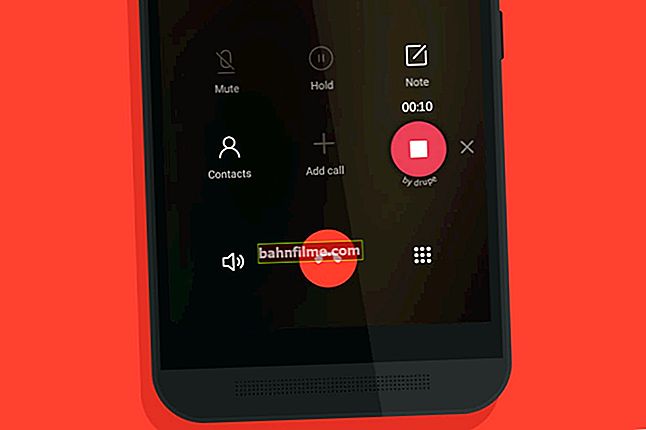Корисничко питање
Здраво.
Реците ми како можете да повежете други диск са преносним рачунаром (или је то немогуће)? Само што ми диск од 500 ГБ више није довољан, сада размишљам о повећању простора ...
Светлана.
Добар дан!
Да, таква питања нису ретка. Генерално, последњих година преносни рачунари су стекли велику популарност и полако замењују обичне рачунаре. Преносници имају много предности, али надоградња је незгодан посао. Додајте још један диск или промените меморију - у неким случајевима је то потпуно немогуће ...
Штета је што аутор питања није прецизније описао суштину проблема. У овом чланку ћу размотрити неколико начина како можете да повежете други погон са преносним рачунаром (у неким случајевима можете постати тако да их буде одједном 3). Многи људи повезују други диск не само ради повећања простора, већ и због повећања брзине система (они стављају ССД диск и на њега преносе Виндовс са ХДД-а).
Тако...
*
Начини повезивања 2 погона са преносним рачунаром
❶
Опција број 1: инсталирајте диск у други отвор на преносном рачунару
Неки преносници имају два слота за чврсте дискове (мада желим одмах да кажем да је конфигурација таквих преносних рачунара прилично ретка). У основи, ови преносни рачунари припадају категорији играња и прилично су скупи.
Да бисте сазнали колико имате слотова, само их погледајте. карактеристике преносног рачунара (ако немате документе за уређај, модел лаптопа можете потражити на Интернету) или једноставно уклоните заштитни поклопац са задње стране лаптопа и потражите сами себе (Важно! Не отварајте поклопац ако је лаптоп у гаранцији - то може бити разлог одбијања гарантног сервиса).
Јер шанса да имате два слота је мала, не фокусирам се на ову опцију. Пример таквог уређаја, иначе, налази се на доњој фотографији.

Тосхиба Сателлите Кс205-СЛи3 - поглед изнутра (инсталирана су 2 чврста диска)
Препоручи!

Ако желите да купите диск за преносни рачунар, али не знате где да се зауставите, онда вам препоручујем да прочитате овај чланак: //оцомп.инфо/как-виибрат-диск-длиа-ноутбука.хтмл
*
❷
Опција број 2: инсталирајте ССД у спецификацију. конектор (М.2)
Ако имате нови савремени преносни рачунар, могуће је да имате М.2 конектор (ССД конектор је присутан у многим новим производима (обично у онима који су скупљи))). Дизајниран као замена за мСАТА. Омогућава вам да постигнете максималне перформансе инсталирањем ССД диска.
Да бисте сазнали да ли имате такав конектор, можете:
- знајући модел преносног рачунара (како сазнати модел), погледајте његову технологију. карактеристике (Интернет је препун сајтова са свим моделима мобилних уређаја ☺);
- можете само отворити задњу маску лаптопа и својим очима потражити прави конектор.

Конвертибилни лаптоп Ацер Аспире Р 13 - има места за још један диск
Важно!
Иначе, овај М.2 конектор је прилично „шкакљив“ (чак се и многи искусни корисници збуне) ... Ствар је у томе што има подоста варијетета.
Стога, чак и ако имате сличан конектор, пре наручивања новог диска, погледајте овај чланак: //оцомп.инфо/ссд-м2-как-виибрат-накопител.хтмл
*
❸
Опција број 3: повежите спољни ХДД / ССД са УСБ портом
Спољни чврсти диск може значајно проширити простор. Изгледа као мала кутија, величине обичног телефона. Повезује се са уобичајеним УСБ портом. Такав диск, у просеку данас, може да прими око 1000-4000 ГБ (тј. 1-4 ТБ).
Ако размишљате о моделима са додатним напајањем (адаптер се обично испоручује са неким дисковима), тада капацитет може досећи и до 8 ТБ! Мислим да ће временом бити још већи.
👉 Напомена!
1) Спољне чврсте дискове можете купити јефтиније него у обичној продавници на АлиЕкпресс-у.
2) Како одабрати спољни чврсти диск (ХДД) - 7 важних тачака

Екстерни хард диск
У овој верзији постоје одређени недостаци: додатне жице на столу, нижа брзина интеракције са диском (ако је чврсти диск у просеку до 60 МБ / с преко УСБ 3.0) и непријатности приликом ношења преносног рачунара (једно је узмите лаптоп у једну руку и идите, а друга је да се додатно зезате са спољним погоном ...).
Истина, постоје непорециве предности: такав диск се може повезати са било којим преносним рачунаром или рачунаром, може се користити за пренос података са једног рачунара на други (неће вам требати пуно простора у џепу), можете купити неколико таквих дискова и користите их један по један.
*
❹
Опција бр. 4: инсталирајте други диск уместо ЦД / ДВД уређаја
Па, најпопуларнија опција је уклањање ЦД / ДВД уређаја са преносног рачунара (доступан у огромној већини модела) и уместо тога убацивање посебног адаптера (неки га називају „џепом“) са другим диском (ХДД или ССД). Ову опцију ћу сликати детаљније ...
♦
Који вам адаптер треба? Одлучујемо ...
Прво морате исправно пронаћи и одабрати овај адаптер. У нашим уобичајеним продавницама рачунара то је ретко (морате да наручите у некој кинеској продавници на мрежи, на пример, у АлиЕкпресс-у.
Напомена: на енглеском се такав адаптер назива „цадди фор лаптоп“ (на овај начин уносите упит у траку за претрагу продавница).

Универзални адаптер за инсталирање другог диска у преносни рачунар уместо ЦД-РОМ јединице (2. ХДД Цадди 12,7 мм 2,5 САТА 3.0)
Постоје 2 важне тачке:
- адаптери су различитих дебљина! Заправо, баш као и дискови и ЦД / ДВД уређаји. Најчешћи су 12,7 мм и 9,5 мм. Они. пре куповине адаптера - треба да измерите дебљину ЦД / ДВД уређаја (најбоље од свега са пар компаса, у најгорем случају лењиром)!
- дискови и ЦД / ДВД погон могу имати различите портове (САТА, ИДЕ). Они. потребно је, опет, погледати инсталирани ЦД / ДВД уређај. Најчешће савремени преносни рачунари имају дискове који подржавају САТА (најпопуларнији су и у кинеским продавницама).

Мерење дебљине ЦД јединице
♦
Како уклонити ЦД / ДВД погон са лаптопа
Генерално, наравно, много тога зависи од дизајна вашег лаптопа. Најчешћи случај: на задњој страни преносног рачунара налази се посебан заштитни поклопац, уклањајући који можете да видите вијак за причвршћивање који фиксира погон у утору за лаптоп. Сходно томе, одвртањем овог вијка можете слободно уклонити погон.
Неки модели преносних рачунара немају заштитни поклопац - а да бисте дошли до унутрашњости, морате потпуно раставити уређај.
Напомена: пре уклањања заштитног поклопца (и заиста било каквих манипулација преносним рачунаром), ископчајте га и извадите батерију.

Како уклонити ЦД погон са лаптопа
Најчешће је погон фиксиран једним вијком (погледајте фотографију испод). Да бисте га уклонили, у већини случајева ће вам требати Пхиллипс одвијач.

Одврните завртањ који држи ЦД јединицу
Након уклањања вијка, довољно је мало повући лежиште погона - требало би да „изађе“ из лежишта уз мало напора (погледајте фотографију испод).

Извадимо погон из слота
♦
Инсталирање ССД / ХДД диска у адаптер и адаптера у лаптоп
Инсталирање ССД / ХДД погона у адаптер је једноставно. Довољно је ставити у посебну. „џеп“, а затим га уметните у унутрашњи прикључак и учврстите вијцима (вијци се испоручују са адаптером).

Место за инсталацију диска
Фотографија испод приказује инсталирани ССД погон у сличном адаптеру.

ССД је инсталиран у адаптер и причвршћен вијцима
Ако је дебљина адаптера и диска правилно изабрана (не више од дебљине ЦД / ДВД јединице), тада се такође може лако гурнути у утор и причврстити вијком (ако адаптер има такав носач ).
Ако је дебљина диска / адаптера правилно изабрана, али постоје проблеми са уметањем у утор, обратите пажњу на компензационе вијке на адаптеру: неки модели су опремљени њима (налазе се на бочним зидовима адаптера). Само их скините (или утопите).

инсталација адаптера са ССД уређајем у отвор за ЦД погон
Након што се адаптер са диском инсталира у прорез за погон, ставите на адаптер уредну плочу тако да изгледа као прави погон и да не поквари изглед лаптопа. Такве утичнице, по правилу, увек долазе са адаптерима у комплету (поред тога, могу се уклонити са уклоњене ЦД-РОМ јединице).

Утичница, тако да уметнути адаптер изгледа као погон (за презентативни лаптоп)
♦
Провера да ли се погон појављује у БИОС-у
Након инсталирања другог диска, препоручујем да након укључивања лаптопа одмах уђете у БИОС и видите да ли је диск откривен ако га можете видети. Идентификовани дискови се најчешће могу наћи у главном менију: главни, информације и тако даље (погледајте доњу фотографију).

БИОС види да су оба погона повезана, адаптер ради!
👉 Напомена!
1) Ако не знате како да уђете у БИОС, препоручујем овај материјал.

2) Можда ће вам бити користан чланак о томе како пренети Виндовс са хард диска (ХДД) на ССД уређај (без поновне инсталације система).
*
Резултати (шта је важно)
- у почетку проверите да ли имате други утор за чврсти диск у преносном рачунару или нови М.2 ССД конектор;
- у продаји је много спољних дискова који се повезују на УСБ порт - можда најбољи начин да проширите свој слободни простор;
- пре куповине адаптера за инсталирање диска уместо ЦД јединице - сазнајте колико је ЦД / ДВД погон дебео и који се портови користе (најпопуларније дебљине: 9.5 и 12.7 мм);
- не отварајте заштитни поклопац ако је ваш лаптоп у гарантном року (то може бити разлог ускраћивања гаранције);
- могуће је да ће након инсталирања новог диска Виндовс одбити да се покрене. У овом случају морате да проверите поставке БИОС-а (да ли је откривен нови диск и ставите га у исправан ред покретања), ау неким случајевима ћете можда морати да вратите покретачки програм. О томе овде ->
*
То је све, за исправке и допуне - желео бих да вам се захвалим одвојено.
Све најбоље!
👣
Прво објављивање: 18.01.2018
Исправка: 10.10.2020